La instalación de Android Studio en Windows 7 falla, no se encontró JDK
Descargué Android Studio e intenté iniciar el programa.
Esto se ejecuta en Windows 7 de 64 bits con Java 1.7. Durante la instalación se detecta mi Java 1.7, y el resto de la instalación pasa muy bien. Sin embargo, al intentar iniciar la aplicación desde el icono del escritorio, no sucede nada. Mirando el administrador de tareas, se carga un nuevo proceso desde el CMD. Esto se debe a que está intentando ejecutar el archivo por lotes studio.bat.
Cuando ejecuto a través de CMD, obtener el siguiente error:
ERROR: no se puede iniciar Android Studio. No se encontró JDK. Por favor valide ya sea ANDROID_STUDIO_JDK, o JDK_HOME o JAVA_HOME apunta a valid Instalación JDK. ECO está apagado. Pulse cualquier tecla para continuar . . .
He intentado abrir el archivo de propiedades idea para ver si había algo que pudiera configurar para este ANDROID_STUDIO_JDK o algo así. Sin embargo, no encontré nada. Espero que algunos de ustedes puedan hacerme saber si fueron capaces de instalar esto o si usted también está teniendo problemas.
29 answers
Agregar una variable del sistema JDK_HOME con el valor c:\Program Files\Java\jdk1.7.0_21\ funcionó para mí. La última versión de Java se puede descargar aquí.
Además, asegúrese de que la variable JAVA_HOME también esté establecida con la ubicación anterior. Los pasos están aquí. Para el vídeo
Warning: date(): Invalid date.timezone value 'Europe/Kyiv', we selected the timezone 'UTC' for now. in /var/www/agent_stack/data/www/ajaxhispano.com/template/agent.layouts/content.php on line 61
2016-04-06 17:59:19
OK, me di cuenta de cómo solucionar este error desagradable.
Antes de empezar
Ve a la carpeta de instalación de Android Studio y localiza la carpeta bin. Dentro de la carpeta bin, encontrará studio.bat . Ejecute el archivo, y mostrará el error. Si se trata de la ruta de Java, siga el consejo 1.
Consejo 1
Cuando se establece la ruta JAVA_HOME, etc., asegúrese de no incluir bin al final de la ruta. Esto resolvió el problema para mí.
JAVA_HOME => C:\Program Files\Java\jdk1.7.0_21
path => C:\Program Files\Java\jdk1.7.0_21\bin
Funciona bien con JDK 1.7 (lo intenté con 32 bits).
Si lo hace, puede ver la pantalla inicial como se muestra a continuación.
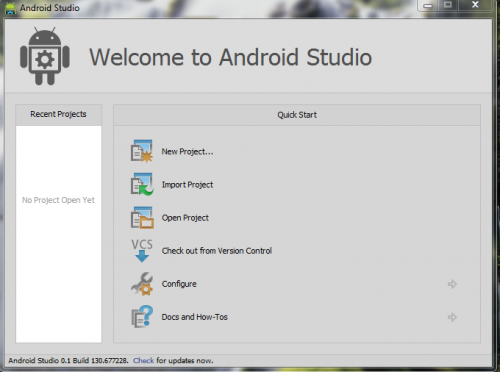
Consejo 2
¿Está recibiendo el siguiente mensaje de error?
El SDK de Android está desactualizado o le faltan plantillas. Por favor, asegúrese está utilizando SDK versión 22 o posterior.
Este error probablemente ocurre, porque tiene referencia a su SDK anterior (que descargó con Eclipse ) en su variable path. Vaya a Variables de entorno y elimine cualquier referencia a la carpeta SDK anterior y apunte a la nueva carpeta SDK que se encuentra dentro de la carpeta de instalación de Android Studio.
Guarde y reinicie Studio, las cosas deberían funcionar como se esperaba ahora.
Consejo 3
Si no te gusta perder el tiempo con la variable path como se indica anteriormente mediante la eliminación de referencias antiguas, simplemente siga los siguientes pasos para referirse a la nueva ruta del SDK que viene con Estudio.
*Project Defaults* -> *Project Structure* -> Click "New" -> Select "Android SDK" -> Select the SDK carpeta dentro de la instalación de studio.
Warning: date(): Invalid date.timezone value 'Europe/Kyiv', we selected the timezone 'UTC' for now. in /var/www/agent_stack/data/www/ajaxhispano.com/template/agent.layouts/content.php on line 61
2017-01-24 11:37:51
Con la última actualización de Androd Studio tengo dos versiones del lanzador del IDE
Uno se llama studio.exe y el otro estudio64.exe ambos están en:
C:\Users\myUserName\AppData\Local\Android\android-studio\bin
Tienes que lanzar el que coincida con tu versión de Java de 64 o 32 bits
Warning: date(): Invalid date.timezone value 'Europe/Kyiv', we selected the timezone 'UTC' for now. in /var/www/agent_stack/data/www/ajaxhispano.com/template/agent.layouts/content.php on line 61
2013-12-28 11:19:28
Tuve el mismo problema. He resuelto configurar correctamente las variables de entorno en Windows, por ejemplo:
JAVA_HOME -> C:\Program Files\Java\jdk1.6.0_45
path -> C:\Program Files\Java\jdk1.6.0_45\bin
Warning: date(): Invalid date.timezone value 'Europe/Kyiv', we selected the timezone 'UTC' for now. in /var/www/agent_stack/data/www/ajaxhispano.com/template/agent.layouts/content.php on line 61
2013-05-16 03:32:05
He tried muchas de las respuestas aquí pero none of them works, así que decidí mix some of the answers aquí y soy exitoso !
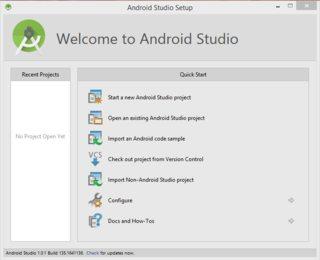
Paso 1: Vaya a las propiedades del sistema haciendo clic derecho en Mi computadora o presionando el botón de Windows al escribir This PC y haciendo clic derecho en él y seleccionando Properties.
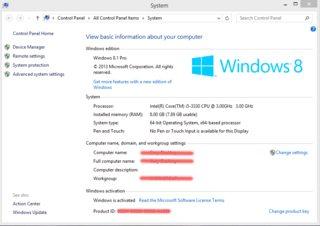
Paso 2: haga Clic en el advanced system settings o Environment Variables
Paso 3:, Tome nota de que hay 2 variables diferentes. Lo que necesita crear es system variables not user variables, al hacer clic en nuevo escriba lo siguiente
Nombre de la variable: JAVA_HOME
Valor variable: C:\Program Files\Java\jdk1.8.0_25\ (Nota: Por favor, compruebe si la ruta es correcta, a veces es C:\Program Files (x86)\Java\jdk1.8.0_25)
Paso 4: Ejecute Android Studio, no es necesario reiniciar.
Nota:
*C:\Program Files\Java\jdk1.8.0_25\ depende completamente de la ruta de instalación de su JDK no JRE así que no se confunda si ve algo como la imagen debajo. Simplemente ingrese la ubicación de su jdk, en mi caso es C:\Program Files\Java\jdk1.8.0_25\.
*Do not include the bin folder al introducir el valor de la variable.
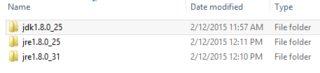
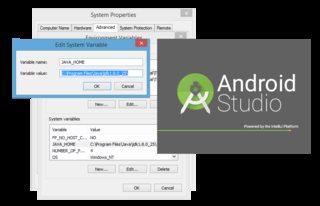
Editar: Para los usuarios de Windows 8 y 10: Intente ejecutar C:\Program Files\Android\Android Studio\bin\studio.exe en lugar de C:\Program Files\Android\Android Studio\binstudio64.exe
Warning: date(): Invalid date.timezone value 'Europe/Kyiv', we selected the timezone 'UTC' for now. in /var/www/agent_stack/data/www/ajaxhispano.com/template/agent.layouts/content.php on line 61
2016-01-06 01:03:19
La ruta para el último JDK. Funcionó muy bien.
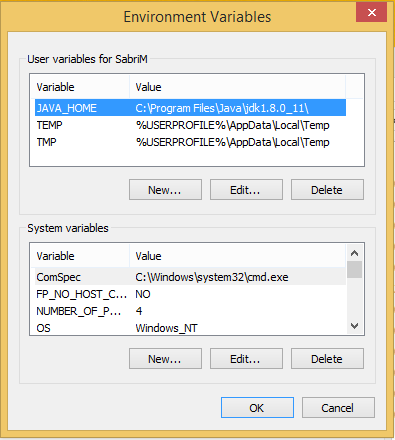
Warning: date(): Invalid date.timezone value 'Europe/Kyiv', we selected the timezone 'UTC' for now. in /var/www/agent_stack/data/www/ajaxhispano.com/template/agent.layouts/content.php on line 61
2014-09-06 20:30:20
Tuve el mismo problema. Tengo Windows 8 de 64 bits. He descargado el estudio de Android que funcionaba en la máquina de 32 bits, pero no en mi 64 bits.
La solución para mí era bastante simple. Yo navegaba a
C:\Program Files (x86)\Android\android-studio\bin
Allí vi 2 archivos exe studio.exe y studio64.exe. Normalmente en mi menú de inicio estaba apuntando a studio64.exe que alwasys siguió dándome "La variable ambiental JDK_HOME no apunta a una JVM válida". Entonces hice clic en studio.exe y funcionó:)
Espero que esto pueda ayudar a alguien que enfrenta el mismo problema como yo
Warning: date(): Invalid date.timezone value 'Europe/Kyiv', we selected the timezone 'UTC' for now. in /var/www/agent_stack/data/www/ajaxhispano.com/template/agent.layouts/content.php on line 61
2014-09-20 10:36:44
Si recibe el mensaje " Su SDK de Android está desactualizado {", haga clic en " Configurar" -> "Valores Predeterminados del Proyecto" -> "Estructura del proyecto ", pick " SDK" -> "Android SDK" y en un "Build Target" elija "Android 4.2.2". Haga clic en "Aceptar". Ahora debería funcionar bien.
Warning: date(): Invalid date.timezone value 'Europe/Kyiv', we selected the timezone 'UTC' for now. in /var/www/agent_stack/data/www/ajaxhispano.com/template/agent.layouts/content.php on line 61
2013-05-15 22:43:29
Tengo el problema de que la instalación se detuvo por "} (^name) ha dejado de funcionar" error. He instalado Java SE Development kit ya, también establecer tanto SDK_HOME y JAVA_HOME que apuntan a "C:\Program Files\Java\ jdk1.7.0_21 \"
Mi ordenador portátil instalado con Windows 7 64 bits
Así que traté de instalar la versión de 32 bits de Java SE Developement kit, establecer mi JAVA_HOME a "C:\Program Files (x86)\Java \ jdk1.7.0_21", reinicie y la instalación funcionó bien.
Warning: date(): Invalid date.timezone value 'Europe/Kyiv', we selected the timezone 'UTC' for now. in /var/www/agent_stack/data/www/ajaxhispano.com/template/agent.layouts/content.php on line 61
2013-05-17 02:30:24
Este problema se ha solucionado en Android Studio v0.1.1, así que simplemente actualice Android Studio y debería funcionar.
Warning: date(): Invalid date.timezone value 'Europe/Kyiv', we selected the timezone 'UTC' for now. in /var/www/agent_stack/data/www/ajaxhispano.com/template/agent.layouts/content.php on line 61
2013-05-28 22:55:35
A veces puede resolver este tipo de problema estableciendo variables de entorno para que el proceso busque el JDK en el lugar correcto.
Otro enfoque es averiguar dónde está buscando el proceso, luego coloque su JDK allí.
He tenido mucho éxito usando Process Monitor de Sysinternals:
- Start - > Run - >
procmon - Vaya al menú
Filter, luego seleccioneFilter... - Conjunto
Event ClassisFile SystementoncesInclude -
Add, entoncesOK
Esto se filtrará a todas las operaciones del sistema de archivos que tienen lugar en su máquina.
Puede intentar filtrar según el resultado de la operación del Sistema de Archivos:
- Haga clic derecho en la columna
Result, luegoExclude 'SUCCESS'
También puede filtrar fácilmente en función del nombre del proceso, ya sea desde la opción de menú Filter... o haciendo clic derecho en la columna Process Name y seleccionando Include 'process.exe'.
Una vez que encuentra la operación del sistema de archivos que está fallando, la columna Path te dirá dónde poner tu JDK.
He encontrado que esto es muy poderoso. Especialmente en comparación con el frustrante proceso de cambiar variables de entorno por ensayo y error.
Warning: date(): Invalid date.timezone value 'Europe/Kyiv', we selected the timezone 'UTC' for now. in /var/www/agent_stack/data/www/ajaxhispano.com/template/agent.layouts/content.php on line 61
2013-05-21 20:30:55
Mi problema se debe a que tengo un carácter & en mi nombre de usuario de Windows, por lo que cuando se instala en la ruta predeterminada, obtengo el siguiente error después de ejecutar bin/studio.bat
|
v notice broken path
The system cannot find the file C:\Users\Daniel \studio64.exe.vmoptions.
Exception in thread "main" java.lang.NoClassDefFoundError: com/intellij/idea/Main
Caused by: java.lang.ClassNotFoundException: com.intellij.idea.Main
at java.net.URLClassLoader$1.run(URLClassLoader.java:202)
at java.security.AccessController.doPrivileged(Native Method)
at java.net.URLClassLoader.findClass(URLClassLoader.java:190)
at java.lang.ClassLoader.loadClass(ClassLoader.java:306)
at sun.misc.Launcher$AppClassLoader.loadClass(Launcher.java:301)
at java.lang.ClassLoader.loadClass(ClassLoader.java:247)
Could not find the main class: com.intellij.idea.Main. Program will exit.
Así que desinstalé y reinstalé a los archivos de programa y se inicia bien ahora.
Warning: date(): Invalid date.timezone value 'Europe/Kyiv', we selected the timezone 'UTC' for now. in /var/www/agent_stack/data/www/ajaxhispano.com/template/agent.layouts/content.php on line 61
2013-05-16 08:49:49
No pude hacer que esto funcione sin importar qué variables de entorno establezca. Así que simplemente puse una copia del JDK en mi carpeta de instalación de Android Studio.
Copie el contenido de la instalación de JDK (por ejemplo,
C:\Program Files (x86)\Java\jdk1.7.0_21)Pégalos en el directorio de instalación de Android Studio (por ejemplo,
C:\Program Files (x86)\Android\android-studio)
Asumí de alguna manera que el problema fue causado por tener instalada la versión x64 del JDK. Pero lo que fue especialmente confuso era el hecho de que podía iniciar Android Studio muy bien cuando empecé el studio.bat como Administrador (a pesar de que las variables de entorno se establecieron para mi cuenta de usuario personal).
studio.bat buscará varias opciones válidas al determinar qué JDK usar.
:: Locate a JDK installation directory which will be used to run the IDE.:: Try (in order): ANDROID_STUDIO_JDK, ..\jre, JDK_HOME, JAVA_HOME.
Como se explicó anteriormente, elegí la opción ..\jre.
Warning: date(): Invalid date.timezone value 'Europe/Kyiv', we selected the timezone 'UTC' for now. in /var/www/agent_stack/data/www/ajaxhispano.com/template/agent.layouts/content.php on line 61
2013-05-17 22:40:40
Hoy he encontrado otra situación cuando este problema ocurre - cuando tienes varios JDK, definidos en JAVA_PATH. Tengo:
JAVA_HOME = C:\JAVA\JDK\jdk1.6.0_38;C:\JAVA\JDK\jdk1.7.0_10
Así que recibí este problema con la configuración de Android Studio
Pero cuando he eliminado uno de JDK-problema se ha resuelto:
JAVA_HOME = C:\JAVA\JDK\jdk1.7.0_10
Instalación wisard encontró mi jdk y tuve una buena noche para estudiar estudio.
Pero desafortunadamente incluso studio instalado no funciona con varios jdk. ¿Alguien sabe cómo arreglarlo?
Espero haber ayudó a alguien
Warning: date(): Invalid date.timezone value 'Europe/Kyiv', we selected the timezone 'UTC' for now. in /var/www/agent_stack/data/www/ajaxhispano.com/template/agent.layouts/content.php on line 61
2013-05-24 11:14:31
ASEGÚRATE DE REINICIAR ANDROID STUDIO
Aunque debería saberlo mejor y jurar que lo hice, asegúrese de reiniciar studio después de realizar estos cambios, ya que claramente no los verifica en cada compilación (lo que para mí tiene sentido que las variables del sistema/usuario solo se lean una vez al inicio)
De todos modos, sí... Asegúrese de reiniciar después de realizar estos cambios..Path = a la carpeta bin en la carpeta jdk (ruta ya existe)
JAVA_HOME = a la carpeta jdk
Warning: date(): Invalid date.timezone value 'Europe/Kyiv', we selected the timezone 'UTC' for now. in /var/www/agent_stack/data/www/ajaxhispano.com/template/agent.layouts/content.php on line 61
2015-02-10 10:55:58
Windows 64 bit, JDK 64 bit (Solución que funcionó para mí) Probé todas las soluciones anteriores, Ninguna de ellas funcionó, he estado tratando de resolverlo desde hace unos días y ahora lo he hecho con éxito.Para mí el problema fue, cuando instalé por primera vez Android Studio mi versión JDK era 1.7, luego después de instalar actualizé el JDK a 1.8,luego eliminé la vieja carpeta JDK y todo estaba en mal estado, incluso desinstalar y reinstalar android studio al azar no resolvió el problema. cuestión.
A continuación se muestra la solución que funcionó para mí
1) Desinstalar Android Studio.
2) limpiar archivos temporales y android studio C:\Users\Username.AndroidStudio1.5
3) Desinstalar JDK.
4) Ahora sin JDK intente instalar Android Studio y ahora se mostrará mensaje que no puede encontrar ningún JDK. Detener la instalación
5) Instalar JDK 1.7 o 1.8 (Establecer JAVA_HOME,JDK_HOME,variables de entorno path como se explica por todos arriba)
6) Instala Android Studio.
7) Hecho. Disfruta y feliz codificación.
Warning: date(): Invalid date.timezone value 'Europe/Kyiv', we selected the timezone 'UTC' for now. in /var/www/agent_stack/data/www/ajaxhispano.com/template/agent.layouts/content.php on line 61
2015-12-04 20:15:48
- Agregue las variables de entorno del sistema JAVA_HOME y JDK_HOME.
- Haga clic con el botón derecho android studio (la versión 64 si ese es tu sistema operativo y JDK) y ve a pestaña compatibilidad y establecer" Ejecutar como administrador " a true.
- Ejecutar Android Studio y chocar los cinco me prácticamente cuando funciona.
- Si eso falla, intente "where java" en cmd.exe. Si aparece en la lista c:\system32\java.primero exe, luego cambie el nombre del archivo e inténtelo de nuevo.
Warning: date(): Invalid date.timezone value 'Europe/Kyiv', we selected the timezone 'UTC' for now. in /var/www/agent_stack/data/www/ajaxhispano.com/template/agent.layouts/content.php on line 61
2016-01-16 03:53:06
En mi experiencia, no pude (incluso después de agregar JDK_HOME) iniciar Studio a través del acceso directo o studio.exe en sí. Primero tuve que ejecutar bin / studio.bat (mencionado en la pregunta original). Después del primer lanzamiento exitoso, soy capaz de iniciarlo por el atajo.
Warning: date(): Invalid date.timezone value 'Europe/Kyiv', we selected the timezone 'UTC' for now. in /var/www/agent_stack/data/www/ajaxhispano.com/template/agent.layouts/content.php on line 61
2013-05-16 15:03:10
Instale el último JDK en su sistema desde Guía de instalación de JDK 7 y JRE 7.
JAVA_HOME -> C:\Program Files\Java\jdk1.7.0_4
path -> C:\Program Files\Java\jdk1.7.0_4\bin
Warning: date(): Invalid date.timezone value 'Europe/Kyiv', we selected the timezone 'UTC' for now. in /var/www/agent_stack/data/www/ajaxhispano.com/template/agent.layouts/content.php on line 61
2013-06-19 17:53:10
Si tiene un sistema operativo Windows de 64 bits, apunte la variable del sistema JAVA_HOME a
C:\Program Files (x86)\Java\jdk1.7.0_21
Funcionará cuando
C:\Program Files\Java\jdk1.7.0_21
No funciona.
Warning: date(): Invalid date.timezone value 'Europe/Kyiv', we selected the timezone 'UTC' for now. in /var/www/agent_stack/data/www/ajaxhispano.com/template/agent.layouts/content.php on line 61
2013-05-17 16:34:29
Necesita 1.7 JDK instalado en su sistema. Agregue una variable de sistema con:
-
Nombre: ANDROID_STUDIO_JDK
-
Ruta: su ruta JDK (por ejemplo,
C:\Program Files\Java\jdk1.7.0_21)
Warning: date(): Invalid date.timezone value 'Europe/Kyiv', we selected the timezone 'UTC' for now. in /var/www/agent_stack/data/www/ajaxhispano.com/template/agent.layouts/content.php on line 61
2013-06-19 17:56:05
INTENTE INSTALAR JDK DE 32 BITS
Si tiene instalado jdk y ha configurado las Variables del sistema como JAVA_HOME o JDK_HOME e intentó hacer clic atrás y luego siguiente, es posible que haya instalado el JDK de 64 bits, solo descargue el jdk de 32 bits e instálelo.
Warning: date(): Invalid date.timezone value 'Europe/Kyiv', we selected the timezone 'UTC' for now. in /var/www/agent_stack/data/www/ajaxhispano.com/template/agent.layouts/content.php on line 61
2013-07-13 16:26:22
He descargado la última versión de jdk
JAVA_HOME to C:\Program Files \ Java\jdk1.8. 0_11\bin Establecer la RUTA de acceso C:\Program Files\Java\jdk1.8.0_11\bin
Reinicié el ESTUDIO y funcionó.
Warning: date(): Invalid date.timezone value 'Europe/Kyiv', we selected the timezone 'UTC' for now. in /var/www/agent_stack/data/www/ajaxhispano.com/template/agent.layouts/content.php on line 61
2014-07-23 17:15:26
En Windows 10, reiniciar el instalador y ejecutar como administrador funcionó para mí.
Warning: date(): Invalid date.timezone value 'Europe/Kyiv', we selected the timezone 'UTC' for now. in /var/www/agent_stack/data/www/ajaxhispano.com/template/agent.layouts/content.php on line 61
2015-01-22 00:13:24
Para completar esta pila de posibles soluciones: Para mí el problema fue que no ejecuté Android-Studio-Setup como administrador. Ejecutarlo como administrador me hizo capaz de instalar Android-Studio.
Warning: date(): Invalid date.timezone value 'Europe/Kyiv', we selected the timezone 'UTC' for now. in /var/www/agent_stack/data/www/ajaxhispano.com/template/agent.layouts/content.php on line 61
2015-09-19 17:54:17
Para mí, el problema era que había cambiado el GC vm arg a -XX:+UseParallelGC en el archivo C:\Users\<username>\.AndroidStudio2.1\studio64.exe.vmoptions. Eso es lo que uso en Eclipse y estaba probando varias cosas para obtener AndroidStudio a mitad de camino tan eficiente como Eclipse. Restauré el GC a -XX:+UseConcMarkSweepGC.
Warning: date(): Invalid date.timezone value 'Europe/Kyiv', we selected the timezone 'UTC' for now. in /var/www/agent_stack/data/www/ajaxhispano.com/template/agent.layouts/content.php on line 61
2016-05-01 05:29:17
La respuesta a la pregunta original es que, podría ser que está abriendo android Studio desde el icono de acceso directo de 32 bits de android studio, intente abrir desde el icono "studio64" ubicado debajo .../ bin / donde se instala la configuración de android studio.
Warning: date(): Invalid date.timezone value 'Europe/Kyiv', we selected the timezone 'UTC' for now. in /var/www/agent_stack/data/www/ajaxhispano.com/template/agent.layouts/content.php on line 61
2017-01-16 14:40:35
En caso de que lo tuvieras en ejecución pero ahora no se inicia.
Borré la carpeta C:\Users\<NAME>\.AndroidStudio<version>\ y funcionó.
Warning: date(): Invalid date.timezone value 'Europe/Kyiv', we selected the timezone 'UTC' for now. in /var/www/agent_stack/data/www/ajaxhispano.com/template/agent.layouts/content.php on line 61
2018-05-03 10:00:42
Si configurar la variable JAVA_HOME no funciona para usted, establezca:
STUDIO_JDK=C:\Progra~1\Java\jdk1.8.0_172
Donde la ruta apunta a su instalación JDK Esta es la única cosa que funciona para mí en Windows 32bit con Android 10 y arriba.
Warning: date(): Invalid date.timezone value 'Europe/Kyiv', we selected the timezone 'UTC' for now. in /var/www/agent_stack/data/www/ajaxhispano.com/template/agent.layouts/content.php on line 61
2018-06-06 01:53:41